返回目录:word文档
我们在工作时可能时不时会遇到需要将纸质文件或其扫描生成的PDF文档转变成Word电子档的情况,如果不知道便捷的方法,自己输入工作量就大了,费时费力,比较头疼。今天分享一下几种纸质文件的PDF扫描版文档转换成Word文档方法,希望有所帮助。
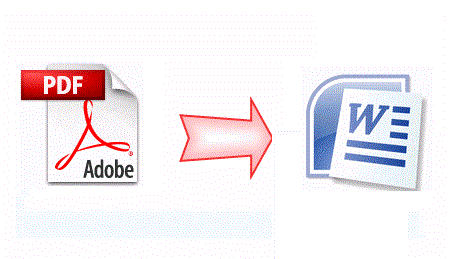
一、纸质文件扫描生成PDF文档
通过电脑、手机、一体式打印机、专业扫描仪将纸质文件扫描生成图片或PDF文件。如果是很多张图片还需要用如Adobe Acrobat Pro等软件将图片合并转换成一个PDF文件。
二、扫描PDF文档页数不多时
1、用Adobe Acrobat Pro系列软件(如Acrobat Pro 9、Acrobat X pro、Acrobat Pro
DC)打开PDF扫描版文档。
2、菜单“文件”— “另存为”JPG图片文件。
3、文字识别JPG图片后,复制文字到Word文档即可。图片文字识别方法在下面链接的文章中有介绍。链接如下:
https://m.toutiaocdn.com/item/6715882812563522056/?app=news_article&timestamp=1563871266&req_id=2019072316410601015202815858936DF&group_id=6715882812563522056
三、扫描PDF文档页数很多时
当纸质文件扫描生成的PDF文档页数很多时,采用上面介绍的方法就比较麻烦了,需要使用专业的OCR文字识别软件。下面介绍一下使用过的OCR文字识别软件。
软件1:ABBYY FineReader OCR文字识别软件

ABBYY FineReader 是一款一体化的 OCR 和 PDF 软件应用程序,为日常基于纸质文件的 PDF 编辑与扫描工作提供一体化解决方案。下面以ABBYY FineReader 12为例说明:
1、运行并打开ABBYY FineReader 12,程序运行后主界面如下
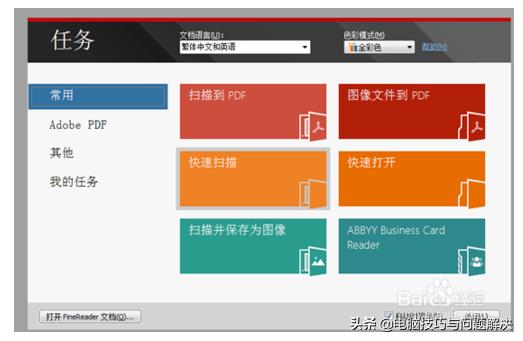
2、在文件菜单中打开PDF文件或在工具栏中点打开图标
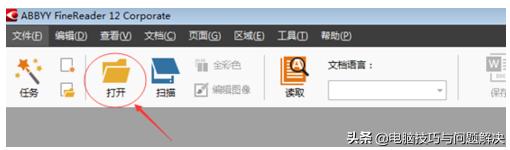
3、选择1个要转成word文档的PDF文件,并按打开按钮。
4、打开PDF文档后自动OCR识别文档,识别完成后点工具上的“保存”按钮,即可将PDF文档中识别出来的文本保存为Word文档。
软件2:Readiris OCR文字识别软件
Readiris是一款处理文字识别的OCR工具软件,其强大的识别能力和丰富的字库可使识别率达到98%以上。具有自动分析、自动识别功能,操作更为简单快捷。Readiris的使用方法与ABBYY类似。

软件3:迅捷PDF转换器等国产软件
迅捷PDF转换器,近两年发展很快,具有在线转换功能,可以尝试一下。
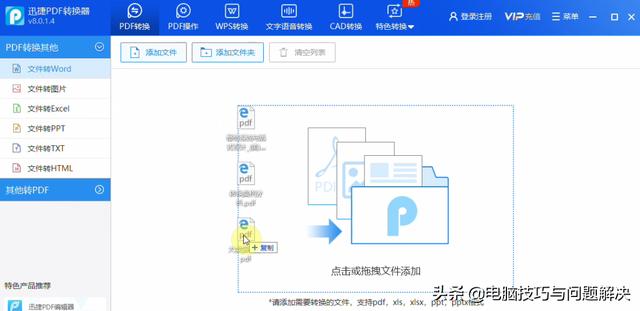
以上是我分享的纸质文件扫描生成的PDF文档转Word文档方法,希望大家喜欢,也欢迎大家分享我没有用过的好软件、好方法。